Supprimer les anciens points de restauration Windows pour un espace disque supplémentaire
Fenêtres Windows 8 Vindovs 7 Vue / / March 17, 2020
Une méthode moins connue pour créer plus d'espace sur le disque dur consiste à supprimer les anciens points de restauration Windows. Voici comment supprimer tout sauf les plus récents, ou tous pour les utilisateurs avancés.
Vous savez déjà que l’utilisation de l’utilitaire de nettoyage de disque dans Windows, manuellement ou en tant que tâche planifiée, effacera les fichiers pour fournir plus d'espace disque. Une méthode moins connue de création d'espace consiste à supprimer les anciens points de restauration Windows.
Supprimer tout mais le point de restauration le plus récent
Faites un clic droit sur votre lecteur local et sélectionnez Propriétés. Ensuite, démarrez le Utilitaire de nettoyage de disque.
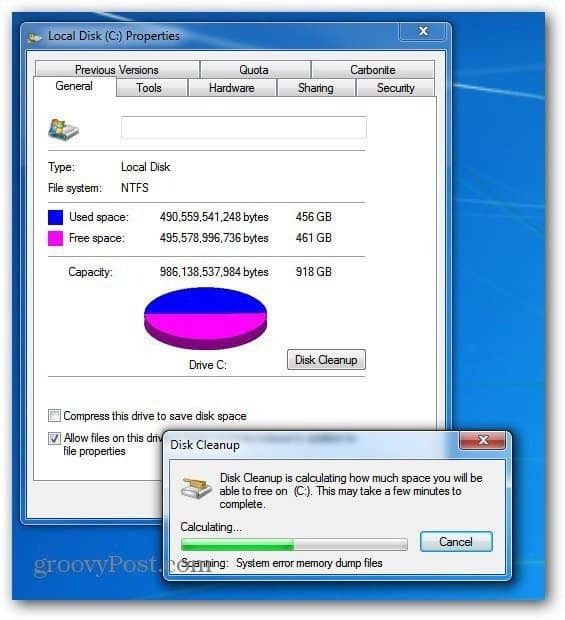
Sélectionnez ensuite Plus d'options et sous Restauration du système et clichés instantanés, cliquez sur Nettoyer. Cliquez ensuite sur le bouton Supprimer pour supprimer tout sauf le point de restauration enregistré le plus récent.
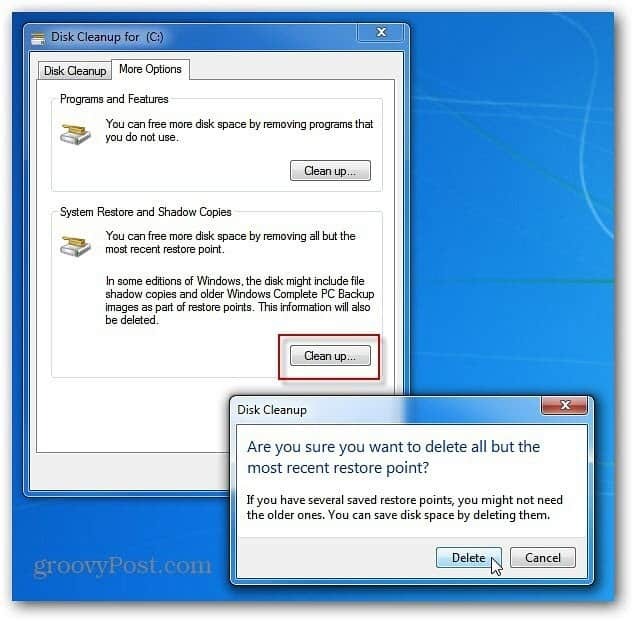
Supprimer tous les points de restauration du système (avancé)
Si vous souhaitez supprimer tous les points de restauration - qui libéreront le plus d'espace, cliquez sur Démarrer et cliquez avec le bouton droit sur Ordinateur. Sélectionnez Propriétés.
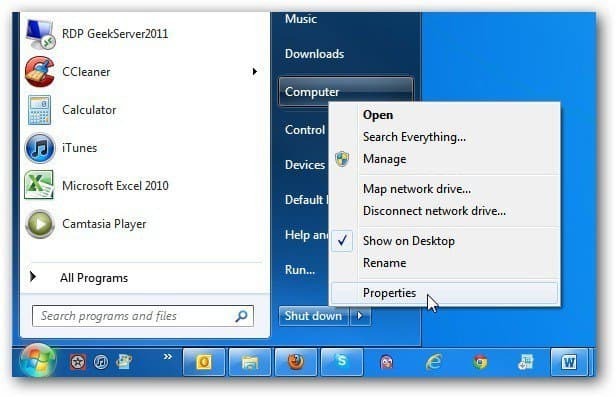
Cliquez ensuite sur Protection du système dans la colonne de gauche.
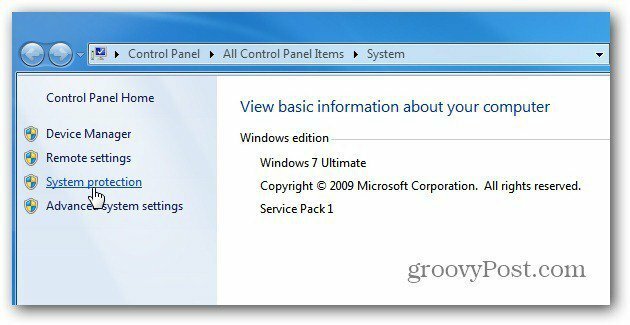
La boîte de dialogue Propriétés système s'affiche. Sélectionnez l'onglet Protection du système, mettez en surbrillance Disque local puis Configurer.
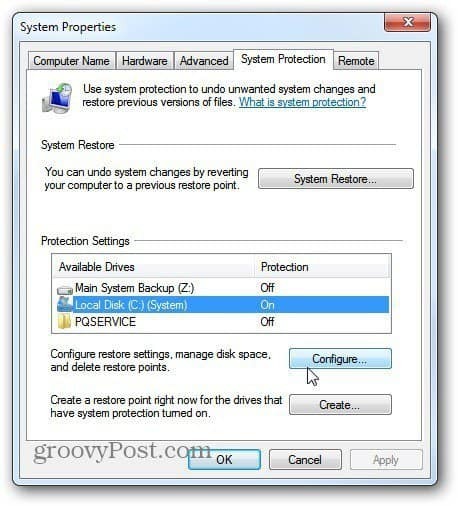
Cliquez sur Supprimer. Cela supprimera tous les points de restauration du système. Dans cet exemple, je récupérerai environ 8 Go d'espace.
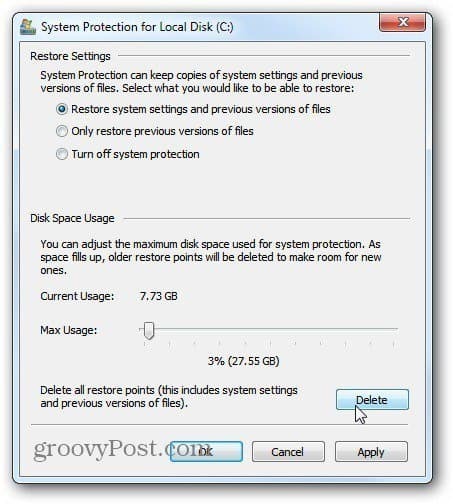
À moins que vous ne soyez un utilisateur avancé, je vous recommande d'utiliser la première méthode afin d'avoir au moins le point de restauration le plus rancunier à utiliser si nécessaire. Ou, après les avoir tous supprimés, créer un nouveau point de restauration pour faire bonne mesure.



